
Utvecklare sätter ofta sina appar på försäljning via erbjudanden webbplatser, app buntar eller App Store. App Store består av miljontals appar, men hjälper dig inte att hitta dessa erbjudanden eller låter dig spåra priserna på enskilda appar.
Du kan en gång lägga till appar på din önskelista för att hålla reda på dem, men den funktionen är borta från iOS 11. Vi visar sex sätt att spåra App Store-rabatter för både Mac och iOS.
1. Ceceree
Ceceree för Mac kan du skapa delbara app önskelistor och hålla reda på intressanta appar för både Mac och iOS. Om du vill lägga till en app klickar du på knappen Plus, skriver in appnamnet och trycker på Enter . Ceceree söker genast App Store och visar resultaten.
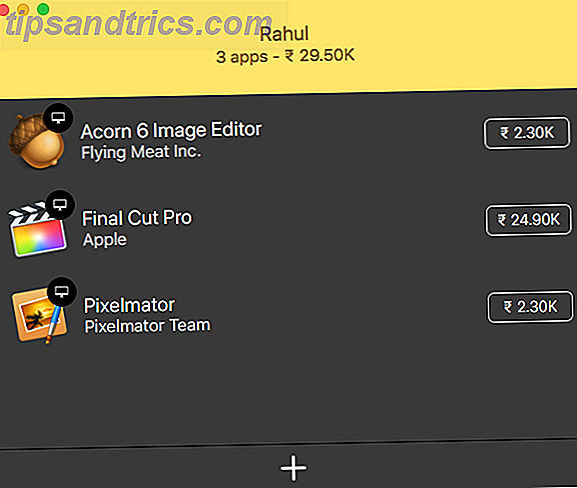
Klicka på fliken som motsvarar appen du letar efter och tryck sedan på Lägg till för att lägga till den aktuella appen på din önskelista. Upprepa samma process för andra appar. Klicka på Klar för att återgå till huvudskärmen.

För att du inte missar något, gå till Ceceree> Inställningar och markera alla alternativ under fliken Meddelanden . Cecerre kommer att titta på dina appar i bakgrunden och meddela dig om prisändringar och uppdateringar för varje app.

Du kan skapa ett antal listor i Cecerre. Appen låter dig även behålla separata listor för Mac och iOS. För att skapa en ny lista, gå till Lista> Ny . Ge din lista ett namn och tilldela en färg. För att navigera mellan plattformar, tryck Cmd + Skift + Höger / Vänster .
Cecerre låter dig också skapa delbara länkar för listor, så att du kan skicka en samling apps till andra. Håll musen över listrubriken och klicka på Dela . Skriv iTunes-e-post-id och klicka på Skapa . Den som får länken kan se hela din lista.

Hämta: Cecerre för Mac ($ 4, gratis provversion tillgänglig)
2. AppShopper

AppShopper är en av de största iPhone, iPad och Mac App kataloger. Det låter dig upptäcka nya appar och övervaka din önskelista för versionsuppdateringar och prisändringar. Använd rullgardinsmenyn överst för att hitta appar för Mac, iPhone, iPad eller Universal iOS .
I menyn kan du också ställa in filter. Du kan se, säga, alla betalade iPhone- eller iPad-appar som säljs eller uppdateras nyligen. Du kan också filtrera dina resultat per kategori, eller hitta en viss app genom sökning. Klicka på önskad knappen för att lägga till den där appen till din önskelista- du behöver ett gratis konto för att göra det.
När du har fyllt i din önskelista, gå till din profil genom att klicka på ditt namn längst upp till höger. Under Meddelanden, kryssa Meddela mig om önskad prisdropp via e-post . Du får ett e-postmeddelande när priset på den appen sjunker.
Klicka på en app var som helst på webbplatsen för att besöka sidan med skärmdumpar, beskrivning, changelog, appaktivitet och betyg. På den här sidan kan du vidare spåra om appen har varit på försäljning före, eller om utvecklaren är rigid på prissättningen.
På grund av Apples begränsningar erbjuder AppShopper inte sin egen iOS-app. Tack och lov kan du komma åt webbplatsens innehåll via andra metoder.
Prova att använda en av Safari's tricks och lägga till genvägar till webbplatsen på din startsida. Du kan också följa AppShopper på Twitter för de senaste uppdateringarna. Eller om du föredrar att få uppdateringar via RSS, tillhandahåller tjänsten dessa länkar:
- Populära iPhone app prisfall
- Populära iPad-app prisfall
- Populära Mac app prisfall
3. AppSliced
AppSliced, som AppShopper, är ett bra ställe att upptäcka appar och bläddra försäljning. Det spår prisfall, analyserar tidigare prisändringar och ger dig rekommendationer skräddarsydda efter dina önskemål.
Klicka på Shop Apps för att bläddra bland de mest populära priserna för iPhone och iPad. Du kan också ställa in filter. Om du till exempel vill se alla populära Mac-appar som säljs för produktivitetskategorin väljer du Enheten som Mac, Sortera efter populär, Pris som betald och Kategori som produktivitet .

På en apps produktsida ser du beskrivning, skärmdump, changelog och liknande appar. Klicka på ikonen Gilla för att gilla appen, vilken rekommendationermotorn kommer att använda för att finjustera vad den visar dig. Du bör också notera de senaste prisändringar för att se när en app säljs, hur länge och dess rabatterade pris.
Från senaste prisändringar och AppSliced-algoritmen kommer det att ge råd om huruvida det är rätt tid att köpa appen. Under Set Price Alert kan du ange ett tröskelvärde för en app och klicka på Set Alert .

På sidofältet kan du se listan över dina favoritappar, gillar och ogillar, vännerens aktivitet och inställningar. Bläddra bland flikarna Top Alerts and Recommendations för att se listan över populäraste appvarningar. Du kan också importera dina kontakter till AppSliced för att se rekommendationer från dina vänner och vilka program de gillar eller ogillar.
4. iOSnoops

iOSnoops ger dig erbjudanden för iPhone och iPad. Den dagliga appaffärsavdelningen har kvalitetsapps för iPhone och iPad från alla kategorier, uppdateras dagligen. Realtidsuppdateringssektionen låter dig ta tag i erbjudanden så snart de dyker upp.
Leta efter en app, och du kan fylla formuläret för varningsanmälan på sidan. När priset på den appen sjunker får du ett mail med alla detaljer.
För att hjälpa dig att hålla dig uppdaterad kan du följa iOSnoops på Twitter eller använda Daily App Deals RSS-flödet.
5. IFTTT Applet för App Store
Det här alternativet fungerar bäst om du bara vill spåra några apps. IFTTT är en kraftfull tjänst som låter dig skapa kontakter mellan olika appar och tjänster. Läs vår guide till hur du använder IFTTT Den ultimata IFTTT-guiden: Använd webens mest kraftfulla verktyg som ett proffs Den ultimata IFTTT-guiden: Använd webens mest kraftfulla verktyg som ett proffs om det här, även känt som IFTTT, är en gratis webbaserad tjänst för att få dina appar och enheter att fungera tillsammans. Är du osäker på hur du bygger din applet? Följ med denna guide. Läs mer för att komma igång.
När du har ett konto, logga in på IFTTT-webbplatsen. Klicka på ditt kontonamn i det övre högra hörnet och välj Ny applet .
För att ställa in avtryckaren, välj det här och skriv App Store i sökrutan. Välj Apple App Store . Välj utlösaren Apppriset tappade och ange appens namn eller URL. När du har angett webbadressen klickar du på Skapa utlösare .

Nu måste du skapa en åtgärd som kommer att inträffa när IFTTT noterar en prisnedgång för din app. Du kan göra detta med en anmälan på din enhet eller andra utlösare, men vi använder e-post i det här exemplet. Markera det och välj E-post följt av Sänd mig en Email- utlösare.
Den här mallen är anpassningsbar, så du kan ta bort eller lägga till mer information om appen. Klicka nu på knappen Skapa åtgärd . I det sista steget växlar du till en meddelande när appleten körs om du vill ha en anmälan på din enhet utöver e-postmeddelandet.
6. Skapa Twitter-listor för App-erbjudanden
En lista är en kurerad grupp av Twitter-konton. Det finns tre fördelar med att skapa en Twitter-lista
- Du kan gruppera flera liknande konton tillsammans.
- Du behöver inte följa användarna på listan.
- Visa en lista tidslinje visar bara tweets från dessa konton och minskar störningen.
Logga in på Twitter och klicka på din profilikon. Välj Listor på rullgardinsmenyn och klicka sedan på Skapa ny lista . Skriv namnet på listan som Erbjudanden eller liknande och skriv en kort beskrivning om du vill.
Välj sedan om du vill att listan ska vara privat eller offentlig . Klicka på Spara lista när du är klar.

När du har skapat en lista skriver du namnet på kontot under Sök personer att lägga till i listan och trycker på Enter . Nu kan du enkelt bläddra bara de konton som delar erbjudanden.
För att få din lista påbörjad, kolla in några av dessa Twitter-konton som delar App Store-erbjudanden:
- MDMDeals
- AppDiscount8
- TwoDollarTues
- AppSanta
- iOSnoops
- appshopper
Få bästa pris på App Store Apps
Medan App Store inte gör det enkelt att se erbjudanden eller spåra priser kan dessa tjänster hjälpa till. Oavsett om du föredrar att spåra alla appar på din önskelista eller bara vill använda en Twitter-lista för att se prisfall, kan du spara lite pengar på iOS- och Mac-appar.
För mer besparingar, kolla in de bästa appar och webbplatser för att spara pengar. 4 sätt du kan spara pengar med applikationer och webbplatser. 4 sätt du kan spara pengar med applikationer och webbplatser Det är viktigt att du har tillräckligt med pengar på dina sparkonton. Ta de första stegen till ekonomisk säkerhet genom att använda dessa appar och webbplatser. Läs mer .

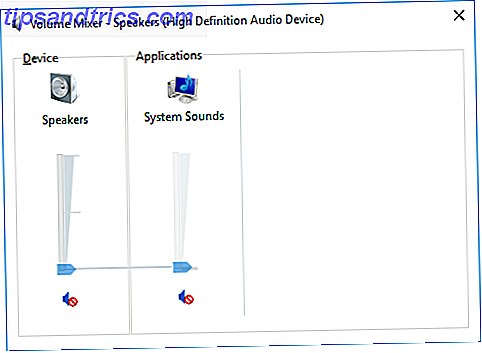

![Ta kontroll över ditt fotoalbum med Easy Photo Uploader för Facebook [Windows]](https://www.tipsandtrics.com/img/windows/307/take-control-your-photo-albums-with-easy-photo-uploader.jpg)